Argomento dei contenuti:
- Programmi comuni di partizionamento del disco per Debian 12
- Utilizzo dell'utilità disco GNOME per il partizionamento del disco
- Utilizzo di GParted per il partizionamento del disco
- Utilizzo di Parted per il partizionamento del disco
- Utilizzo di Fdisk per il partizionamento del disco
- Utilizzo di Cfdisk per il partizionamento del disco
- Conclusione
- Riferimenti
Programmi comuni di partizionamento del disco per Debian 12
Alcuni dei comuni programmi di partizionamento del disco GUI (interfaccia utente grafica) disponibili su Debian 12 sono:
- Utilità disco GNOME o dischi GNOME
- GParted
Alcuni dei comuni programmi di partizionamento del disco da riga di comando disponibili su Debian 12 sono:
- Separato
- fdisk
- cfdisk
Tra i programmi di partizionamento del disco che abbiamo elencato, consideriamo i seguenti partizionamenti del disco adatti ai principianti o facili da usare:
- Utilità disco GNOME o dischi GNOME (GUI)
- cfdisk (riga di comando)
Utilizzo dell'utilità disco GNOME per il partizionamento del disco
GNOME Disk Utility o semplicemente GNOME Disks è il programma di partizionamento grafico predefinito dell'ambiente desktop GNOME. Ha un'interfaccia utente (UI) semplice e facile da usare. Se stai utilizzando l'ambiente desktop GNOME (o altri ambienti desktop che impostano i dischi GNOME come programma di partizionamento predefinito) su Debian 12, puoi usarlo per eseguire il partizionamento del disco molto facilmente. Per sapere come utilizzare i dischi GNOME per partizionare i dispositivi di archiviazione, leggi questo articolo .
Se stai utilizzando un ambiente desktop diverso (da GNOME) in cui i dischi GNOME non sono installati per impostazione predefinita, puoi eseguire i seguenti comandi per installare i dischi GNOME sul tuo sistema operativo Debian 12:
$ sudo aggiornamento adeguato
$ sudo adatto installare utilità-disco-gnome
Uno screenshot dell'app GNOME Disks è mostrato di seguito:
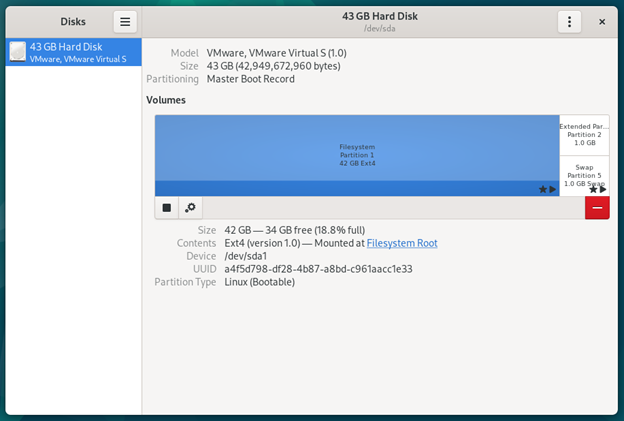
Utilizzo di GParted per il partizionamento del disco
GParted è un programma di partizionamento grafico avanzato basato sul programma da riga di comando parted. È pieno di funzionalità avanzate e l'interfaccia utente non è così amichevole come i dischi GNOME. Se sei un principiante, è molto facile lasciarsi sopraffare da tutte le funzionalità/termini di GParted.
Se hai bisogno di eseguire un partizionamento avanzato che i dischi GNOME non possono eseguire, potresti voler utilizzare GParted. Per sapere come utilizzare GParted per partizionare i dischi sul tuo sistema operativo Debian 12, leggi questo articolo
GParted non è installato su Debian 12 per impostazione predefinita. Per installare GParted su Debian 12, esegui i seguenti comandi:
$ sudo aggiornamento adeguato$ sudo adatto installare gparted
Uno screenshot di GParted è mostrato di seguito:
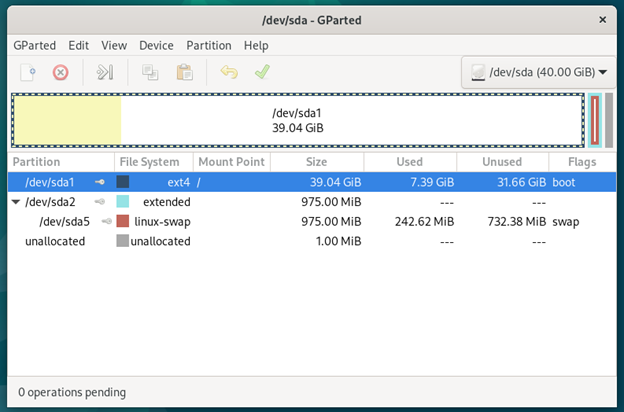
Utilizzo di Parted per il partizionamento del disco
Parted è un programma di partizionamento avanzato basato su terminale. È ricco di funzionalità avanzate ed è rivolto agli utenti avanzati (che amano la riga di comando di Linux).
Se hai bisogno di eseguire un partizionamento avanzato dalla riga di comando, non cercare oltre Parted. Per sapere come utilizzare Parted per partizionare i dischi dalla riga di comando sul tuo sistema operativo Debian 12, leggi questo articolo
Parted non è installato su Debian 12 per impostazione predefinita. Per installare Parted su Debian 12, esegui i seguenti comandi:
$ sudo aggiornamento adeguato$ sudo adatto installare separato
Uno screenshot dell'esecuzione di Parted dalla riga di comando è mostrato di seguito:
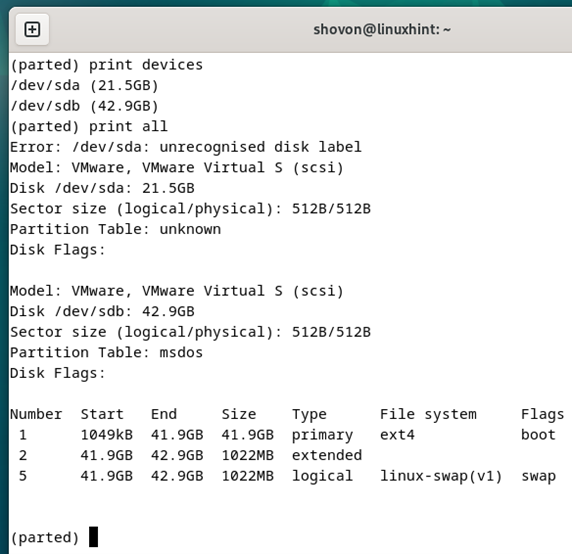
Utilizzo di Fdisk per il partizionamento del disco
fdisk è anche un programma di partizionamento avanzato basato su terminale. La sua interfaccia utente basata su testo è un po' più facile da comprendere e utilizzare per i principianti rispetto a Parted. Sebbene abbia meno funzionalità di Parted/GParted, è comunque in grado di eseguire molte attività di partizionamento del disco.
Per sapere come utilizzare fdisk per partizionare i dischi dalla riga di comando sul tuo sistema operativo Debian 12, leggi questo articolo .
Fdisk è installato sul server Debian 12 e sui sistemi operativi desktop per impostazione predefinita. Quindi, non dovrai installarlo manualmente.
Uno screenshot dell'esecuzione di fdisk dalla riga di comando è mostrato di seguito:
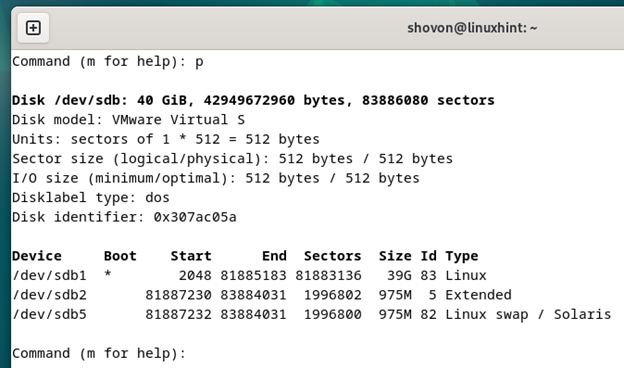
Utilizzo di Cfdisk per il partizionamento del disco
Il cfdisk è un programma di partizionamento basato su terminale. È una versione ridotta di fdisk. Non ha molte funzionalità ma è sufficiente per eseguire il partizionamento di base del disco. Il cfdisk ha un'interfaccia utente basata su testo facile da usare. È un ottimo programma di partizionamento del disco per principianti e utenti avanzati.
Per sapere come utilizzare cfdisk per partizionare i dischi dalla riga di comando sul tuo sistema operativo Debian 12, leggi questo articolo.
Il cfdisk fa parte di fdisk. Pertanto, è installato sul server Debian 12 e sui sistemi operativi desktop per impostazione predefinita. Non è necessario installarlo manualmente.
Uno screenshot dell'esecuzione di cfdisk dalla riga di comando è mostrato di seguito:
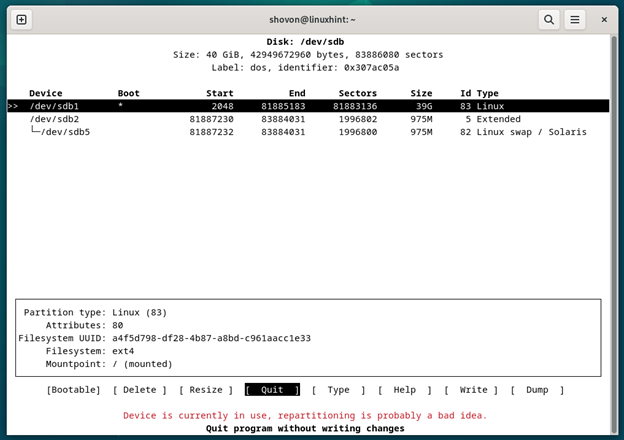
Conclusione
In questo articolo abbiamo parlato di alcuni programmi di partizionamento del disco con interfaccia grafica e da riga di comando disponibili su Debian 12 che puoi utilizzare per partizionare i dischi del tuo computer. Di questi programmi di partizionamento del disco, GNOME Disk Utility o GNOME Disks e cfdisk hanno un'interfaccia utente (UI) molto autoesplicativa. GParted, parted e fdisk hanno molte funzionalità avanzate e si rivolgono principalmente agli utenti avanzati. Rispetto a GParted e parted, fdisk è un po' più semplice da usare.